Apakah Anda senang dengan akses mudah ke katalog film dan acara televisi Star Wars? Bagaimana dengan perilisan serial TV Mandalorian yang baru? Nah, itulah yang diharapkan Disney+, bersama dengan perpustakaan lengkap konten Disney lainnya untuk seri streaming barunya. Apa yang membuat ini lebih luar biasa adalah bahwa ada "seharusnya" dukungan untuk penggunaan AirPlay untuk pengguna iOS dan macOS.
Isi
- Bacaan Terkait
- Apa saja persyaratan untuk menggunakan Disney Plus dengan AirPlay?
-
Kesalahan apa yang terjadi?
- Mari kita lihat apa arti kode kesalahan Dinsey+ yang umum ini:
- Perbaiki Kode Kesalahan 39
- Perbaiki Kode Kesalahan 41
- Perbaiki Kode Kesalahan 42
- Perbaiki Kode Kesalahan 76
- Perbaiki Kode Kesalahan 83
-
Kiat pemecahan masalah AirPlay dasar
- Periksa kembali apakah Apple TV terhubung ke TV Anda
- Apakah perangkat iOS dan Apple TV Anda terhubung ke jaringan Wi-Fi yang sama?
- Seberapa cepat internet Anda?
- Periksa apakah kabel HDMI Anda mutakhir
- Aktifkan dan nonaktifkan Wi-Fi Anda
- Memperbaiki masalah AirPlay dengan Apple TV generasi ke-3
-
Kesimpulan
- Posting terkait:
Bacaan Terkait
- Disney+ sudah tayang dan tersedia di App Store sekarang
- Cara mendapatkan Disney Plus di Apple TV Anda (termasuk model lama)
- Smart TV mana yang mendukung layanan streaming seperti Apple TV+ atau Disney+?
- Dolby Vision di Apple TV dan Apple TV+. Inilah yang harus Anda ketahui
- Cara mulai menggunakan langganan Apple TV+ gratis selama 1 tahun
Namun, tidak semuanya menjadi mawar dan aster untuk menggunakan AirPlay dengan Disney+, meskipun ada klaim bahwa itu akan berhasil. Ada beberapa yang menyatakan bahwa AirPlay tidak pernah berfungsi, dan yang lain menyatakan bahwa meskipun dulu berfungsi dengan baik, baru-baru ini ada komplikasi.
Apa saja persyaratan untuk menggunakan Disney Plus dengan AirPlay?
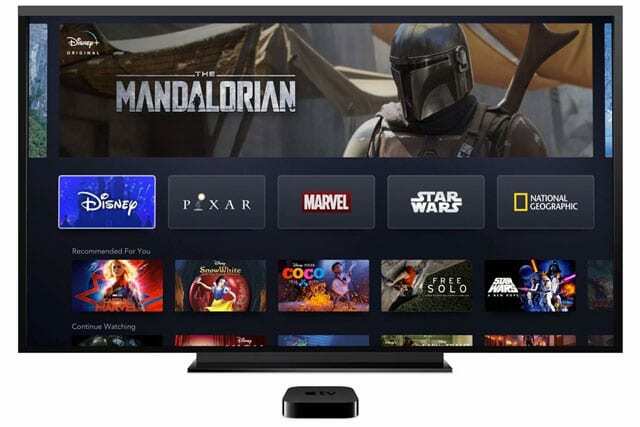
Bahkan sebelum memulai, penting untuk memperhatikan persyaratan penggunaan AirPlay (atau AirPlay 2) dengan Disney+. Untungnya, halaman dukungan perusahaan memberi kami persyaratan untuk streaming acara dan film favorit Anda.
- Apple TV (menjalankan tvOS 11.0 atau lebih tinggi)
- Apple TV generasi ke-4 atau lebih tinggi (AirPlay berfungsi di Apple TV generasi ke-3)
- TV yang kompatibel dengan AirPlay 2
Jadi sebelum pergi ke tempat lain, Anda harus memastikan bahwa Apple TV Anda setidaknya merupakan generasi ke-3, dan terbaru. Memeriksa pembaruan cukup mudah, karena Anda hanya perlu membuka aplikasi Pengaturan, gulir ke Sistem, pilih Pembaruan Perangkat Lunak, lalu ketuk Periksa Pembaruan. Jika pembaruan tersedia, biarkan unduhan dan coba lagi.
Kesalahan apa yang terjadi?
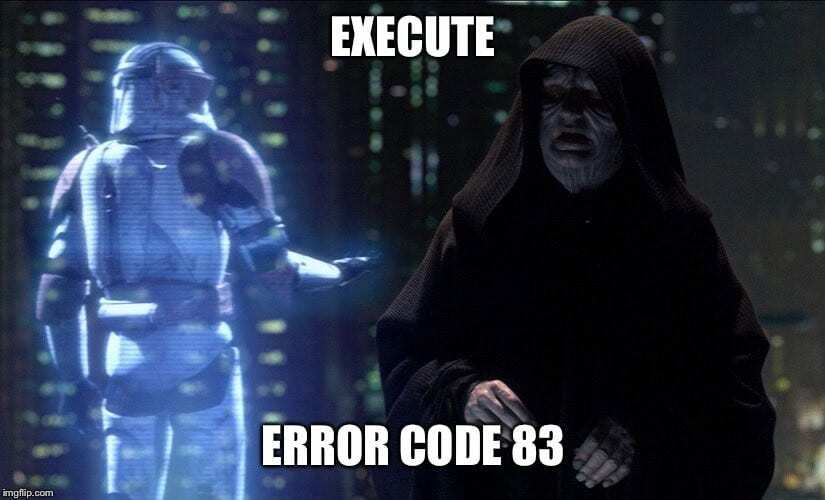
Ada beberapa kode kesalahan berbeda yang dapat muncul dalam penggunaan Anda dengan Disney Plus, terlepas dari mencoba menggunakan AirPlay. Namun yang paling sering muncul adalah Error Code 39, 41, 42, dan 76. Dan bahkan lebih dari yang paling "populer" adalah Kode Kesalahan 83, yang memberi pengguna kesalahan "tidak dapat terhubung".
Mari kita lihat apa arti kode kesalahan Dinsey+ yang umum ini:
- 39 – “Ini berarti video yang Anda coba tonton tidak dapat ditonton saat ini.” Sering kali, ini memengaruhi pengguna yang melakukan streaming dari aplikasi Disney+ Xbox One.
- 41 – “Maaf, kami tidak dapat memutar video yang Anda minta.” Dalam banyak kasus, ini terjadi dengan rilis baru acara TV seperti The Mandalorian karena mungkin ada terlalu banyak orang yang mencoba menonton episode yang sama pada waktu yang sama dan server Disney sedang stres.
- 42 – “Silakan periksa untuk melihat bahwa Anda masih terhubung ke Internet dan coba lagi”. Seperti yang dapat diduga, mungkin ada beberapa masalah koneksi jaringan di rumah atau di perangkat Anda.
- 76 – “Saat ini kami mengalami kecepatan koneksi internet yang lambat.” Ini tidak mungkin karena masalah apa pun di rumah Anda, tetapi ini terkait dengan Kesalahan 41 di mana server Disney+ bekerja terlalu keras.
- 83 - "Ada yang salah. Silakan coba lagi. Jika masalah berlanjut, kunjungi Pusat Bantuan Disney Plus”. Ini adalah masalah yang paling membuat frustrasi karena tidak ada penjelasan nyata tentang apa yang dapat menyebabkan kesalahan.
Seperti yang kami nyatakan di atas, masih banyak lagi kode kesalahan yang mungkin muncul, tetapi sejak Disney+ dirilis, ini adalah yang paling umum. Untungnya (untuk beberapa), ada beberapa perbaikan yang dapat Anda coba ketika mencoba membuat streaming Anda berfungsi dengan baik lagi.
Perbaiki Kode Kesalahan 39

Mungkin cara termudah untuk mencoba memperbaiki kode kesalahan ini adalah dengan mencoba dan mencolokkan perangkat Anda ke input HDMI yang berbeda. Jika Anda memiliki TV lama yang hanya memiliki satu colokan HDMI, coba ganti kabel sekaligus untuk melihat apakah itu menyelesaikan masalah.
Perbaiki Kode Kesalahan 41
Salah satu kode yang lebih mengganggu dalam daftar mungkin hanya membutuhkan sedikit kesabaran. Karena tidak ada cara nyata bagi pengguna untuk "memaksa" server Disney agar berfungsi dengan baik, Anda mungkin hanya perlu menunggu selama 15-30 menit sebelum mencoba lagi. Salah satu solusi yang mungkin adalah me-reboot perangkat yang Anda streaming atau keluar dan kemudian kembali ke aplikasi Disney Plus.
Perbaiki Kode Kesalahan 42
Kesalahan ini datang ke sisi pengguna dan kemungkinan ada hubungannya dengan koneksi jaringan Anda. Jika Anda melakukan streaming di rumah dan mencoba AirPlay, lanjutkan dan reboot router Anda atau coba koneksi kabel. Jika masalah masih muncul, Anda dapat menghubungi Disney Plus secara langsung.
Perbaiki Kode Kesalahan 76
Seperti yang kami nyatakan sebelumnya, kode kesalahan ini diteruskan ke Kesalahan 41, di mana server Disney dapat mengalami kemacetan setelah rilis baru-baru ini. Namun, tidak ada salahnya untuk mencoba beberapa perbaikan yang lebih mendasar:
- Copot pemasangan aplikasi dari perangkat Anda, dan pasang kembali
- Logout lalu login kembali
- Nyalakan ulang router Anda
- Sambungkan ke koneksi jaringan kabel (ethernet)
Namun sekali lagi, jika masalah masih terjadi, tidak ada salahnya untuk langsung menghubungi Disney+.
Perbaiki Kode Kesalahan 83
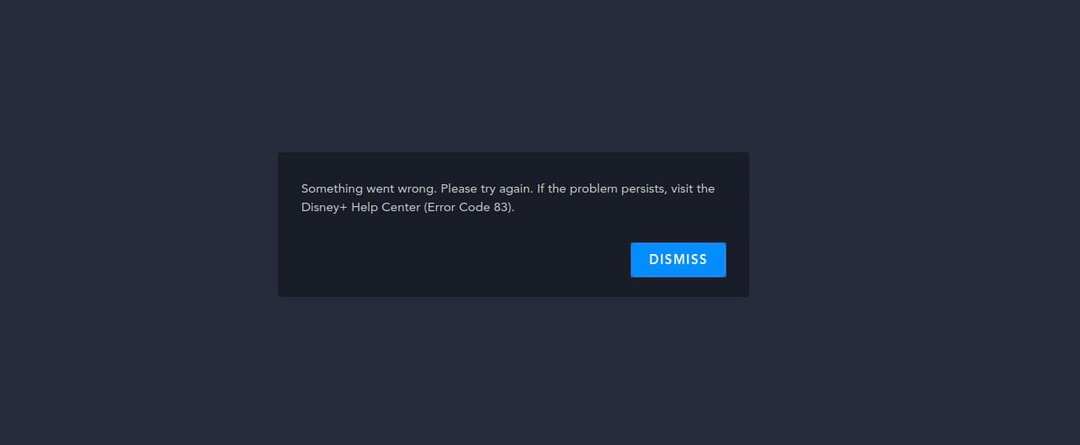
Ini adalah "mac-daddy" kode kesalahan untuk pelanggan Disney+, karena sangat kabur dan paling banyak menyebabkan sakit kepala.
Berikut rincian singkat dari beberapa langkah yang dapat Anda ambil:
- Matikan perangkat iOS, Apple TV, atau TV sebenarnya selama sekitar satu menit, lalu nyalakan kembali.
- Periksa situs seperti Detektor Bawah untuk melihat apakah ada lebih banyak masalah yang dilaporkan terkait Disney+.
- Jika Anda telah mengunduh konten apa pun secara langsung ke iPhone untuk pemutaran offline, coba hapus konten tersebut, lalu coba streaming lagi.
- Ini dapat dilakukan dengan membuka aplikasi Disney+, mengetuk Unduh ikon di bagian bawah, ketuk Sunting tombol di pojok kanan atas, ketuk Pilih Semua lalu tekan ikon tempat sampah di bagian bawah.
- Tutup semua app di iPhone atau iPad Anda, matikan perangkat lalu hidupkan kembali, lalu coba buka Disney+ dan AirPlay. Penting untuk dicatat bahwa Anda tidak boleh membuka aplikasi lain dalam hal ini.
- Jika Anda bepergian, ke luar negeri atau di AS, dan menggunakan alamat IP baru untuk akun Anda, Disney mungkin telah memblokir IP Anda. Jika hal ini terjadi, hubungi Pusat Bantuan Disney+ dan minta mereka membuka blokir alamat IP Anda saat ini.
- Gunakan VPN. Ini adalah sebuah Jaringan Pribadi Virtual dibuat dengan menggunakan profil tertentu dari aplikasi seperti TunnelBear atau ExpressVPN. Beberapa pengguna telah melaporkan keberhasilan saat mengaktifkan VPN dan kemudian mencoba lagi.
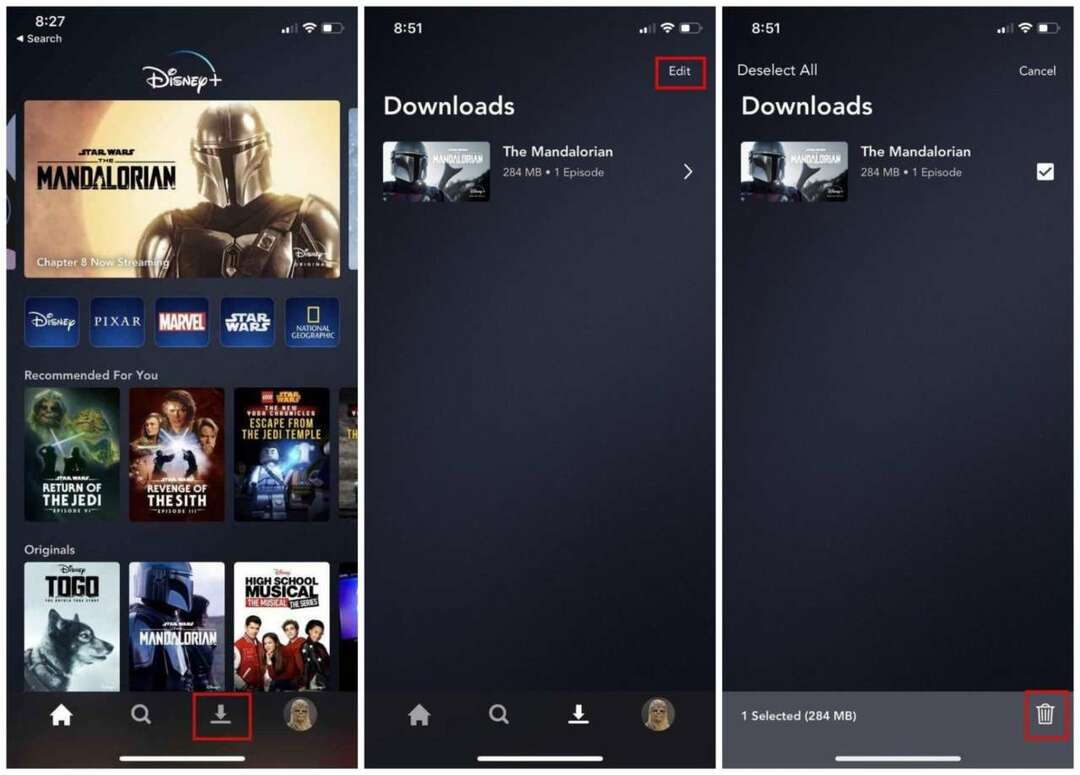
Karena Kode Kesalahan 83 adalah masalah paling umum bagi pelanggan Disney+, kami mengharapkan lebih banyak "perbaikan" untuk dilakukan. Tetapi harapan utamanya adalah bahwa Disney akan menyatukannya dan menyelesaikan masalah tersebut secara keseluruhan.
Kiat pemecahan masalah AirPlay dasar
Pindah ke subset tip pemecahan masalah yang lebih mendasar, ada beberapa masalah yang muncul dengan AirPlay itu sendiri. Ini terutama benar dengan rilis (akhirnya) AirPlay 2 yang telah menyebabkan masalah bagi banyak orang.
Periksa kembali apakah Apple TV terhubung ke TV Anda
Ini cukup jelas. Pastikan Apple TV terhubung ke TV Anda melalui HDMI. Anda dapat mencoba kabel yang berbeda atau input HDMI yang berbeda untuk mengisolasi masalahnya.
Apakah perangkat iOS dan Apple TV Anda terhubung ke jaringan Wi-Fi yang sama?
Agar AirPlay berfungsi, kedua perangkat harus terhubung ke jaringan yang sama. Masalah ini akan muncul jika Anda memiliki beberapa koneksi di rumah. Buka aplikasi Pengaturan dan verifikasi koneksi jaringan untuk keduanya.
Seberapa cepat internet Anda?
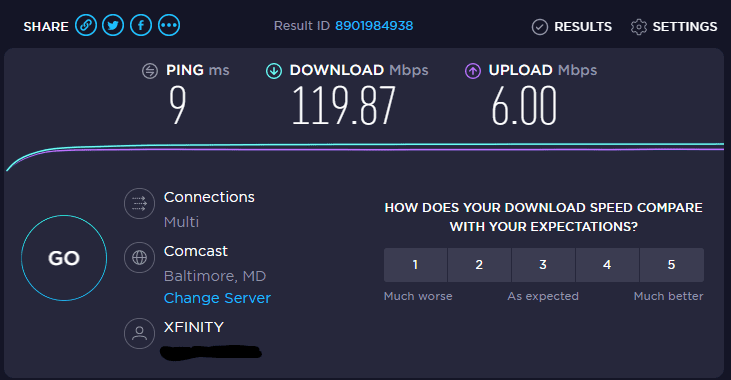
Disney+ membutuhkan kecepatan minimal 25 Mbps untuk memanfaatkannya. Anda dapat memeriksa ulang ini dengan menjalankan a tes kecepatan di jaringan. Jika Anda menghubungkan terlalu banyak perangkat, coba putuskan beberapa di antaranya dan coba lagi. Atau, reboot router Anda untuk melumpuhkan kemungkinan "jaring laba-laba".
Periksa apakah kabel HDMI Anda mutakhir
Untuk pengalaman streaming terbaik, Anda perlu memastikan bahwa kabelnya mutakhir. Pastikan kabel yang Anda gunakan memenuhi rekomendasi dan kompatibel dengan HDCP (HDMI kecepatan tinggi). Untuk streaming dalam 4K, Anda harus memiliki kabel yang kompatibel dengan HDCP 2.2.
Berikut rekomendasi kami: Kabel HDMI Ultra HD Belkin.
Aktifkan dan nonaktifkan Wi-Fi Anda
Solusi dasar terakhir adalah dengan hanya mengaktifkan dan menonaktifkan Wi-Fi untuk perangkat apa pun. Ini termasuk perangkat iOS/macOS, televisi, atau Apple TV Anda. Terkadang koneksi Wi-Fi terhambat di rumah Anda dan ini menyebabkan banyak masalah.
Memperbaiki masalah AirPlay dengan Apple TV generasi ke-3
Jika Anda menggunakan Apple TV model lama yang tidak mendukung app, Anda masih dapat menggunakan AirPlay ke Apple TV dari perangkat Anda.
Metode ini berfungsi di Apple TV generasi ke-3 dan mungkin juga berfungsi di Apple TV generasi ke-2
- Hubungkan iPhone, iPad, atau iPod touch Anda ke jaringan WiFi yang sama dengan Apple TV
- Pastikan Anda masuk dengan ID Apple yang sama di Apple TV dan iPhone, iPad, atau iPod touch
- Di Apple TV, buka Pengaturan > AirPlay dan pastikan AirPlay dihidupkan dan atur akses Anda (sebaiknya gunakan Semua Orang)
- Mulai ulang Apple TV Anda
- Cabut keduanya HDMI & Kabel Listrik
- Tunggu 30 detik
- Luncurkan Firefox atau aplikasi pihak ketiga lainnya di iPhone, iPad, atau iPod Anda (bukan Safari atau Chrome)
- Buka Disney Plus di dalam Firefox (atau browser apa pun yang Anda pilih)
- Geser buka Pusat Kontrol dan AirPlay itu (pencerminan layar dan pilih Apple TV Anda)
- Jika dimintai nomor PIN, buka Pengaturan > AirPlay > Keamanan dan nyalakan Memerlukan Verifikasi Perangkat. Kemudian, atur PIN di layar satu kali untuk semua perangkat yang mendukung AirPlay
Kesimpulan
Ini hanyalah beberapa cara Anda dapat memperbaiki potensi masalah saat mencoba menggunakan AirPlay dengan Disney+. Penting untuk dicatat bahwa meskipun Disney memiliki anggaran yang besar, layanan itu sendiri masih dalam tahap awal. Pasti ada banyak pembaruan yang datang dalam beberapa bulan ke depan, karena perusahaan bekerja melalui rasa sakit yang berkembang.
Jika Anda telah menemukan solusi untuk salah satu kode kesalahan yang kami cantumkan di atas, harap matikan suara dan beri tahu kami di komentar. Kami akan menguji dan kemudian menambahkan solusi tersebut ke daftar kami untuk menjaga ini tetap terkini bagi siapa saja yang mengalami masalah. Jika kode kesalahan baru muncul, beri tahu kami agar kami dapat menemukan solusi agar semuanya tetap berfungsi untuk Anda dan semua orang!
Andrew adalah seorang penulis lepas yang tinggal di Pantai Timur AS.
Dia telah menulis untuk berbagai situs selama bertahun-tahun, termasuk iMore, Android Central, Phandroid, dan beberapa lainnya. Sekarang, dia menghabiskan hari-harinya bekerja di sebuah perusahaan HVAC, sambil bekerja sambilan sebagai penulis lepas di malam hari.